Kako zagnati Windows PowerShell
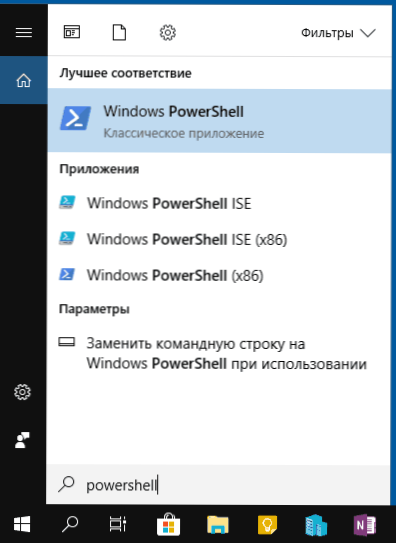
- 3962
- 869
- Homer O'Connell
Številna navodila na tem spletnem mestu kot eden prvih korakov ponuja za zagon PowerShell, običajno v imenu skrbnika. Včasih v komentarjih postavlja vprašanje novincev o tem, kako to storiti.
V tem priročniku, podrobno o načinih odpiranja PowerShell, tudi pri skrbniku, v sistemu Windows 10, 8 in Windows 7, pa tudi video navodila, kjer so vse te metode jasno prikazane. Uporabno je lahko tudi: načini, kako odpreti ukazno vrstico v imenu skrbnika.
Windows Powershell zaženete z iskanjem
Moje prvo priporočilo o predstavitvi katerega koli pripomočka za Windows, ki ga ne veste, kako začeti - uporabiti iskanje, skoraj vedno bo pomagal.
Gumb za iskanje je na problematični plošči Windows 10, v sistemu Windows 8 in 8.1 iskalno polje lahko odprete z Win+S Keys in najdete v sistemu Windows 7 v meniju "Start". Koraki (na primer 10) bodo naslednji.
- Začnite v iskanju, da vstopite v PowerShell, dokler se zdi, da potreben rezultat ne.
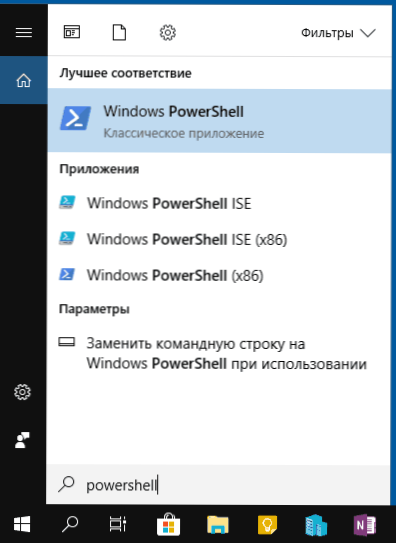
- Če morate zagnati v imenu skrbnika, kliknite Windows PowerShell z desnim gumbom miške in izberite ustrezno kontekstualno postavko menija.
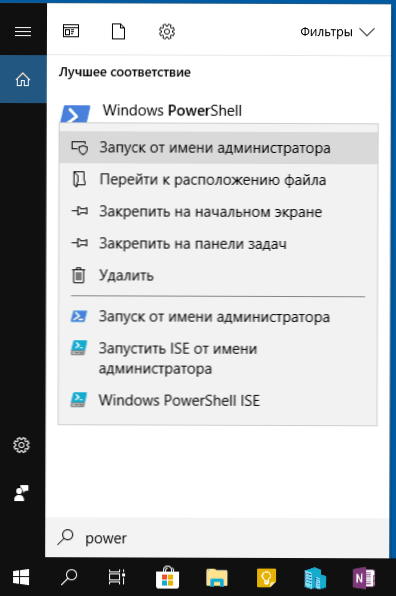
Kot lahko vidite, je zelo preprost in primeren za katero koli od najnovejših različic sistema Windows.
Kako odpreti PowerShell v kontekstnem meniju gumba »Začni« v sistemu Windows 10
Če je Windows 10 nameščen v računalniku, je morda še hitrejši način za odpiranje PowerShell -a, da pritisnete gumb »Start« z desnim gumbom in izberete želeno postavko menija (naenkrat sta dve točki - za preprost zagon in za zagon in za zagon v imenu skrbnika). Isti meni lahko pokličete s pritiskom na tipke Win+X na tipkovnici.
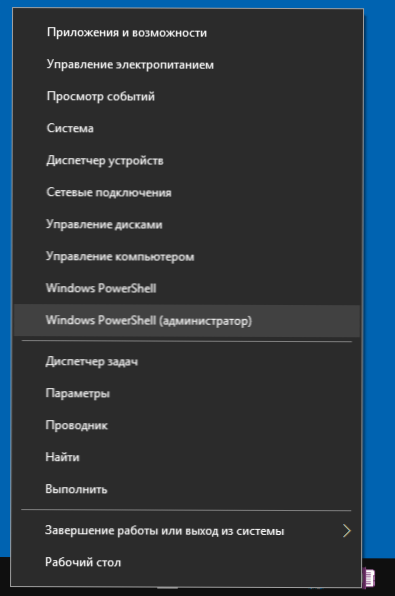
Opomba: Če imate v tem meniju prikaz ukazne vrstice namesto sistema Windows PowerShell, jo po želji zamenjajte s PowerShell, lahko v parametrih - personalizaciji - pritrdite naloge in jo vklopite na "Zamenjajte ukazno vrstico z Windows PowerShell ”(v zadnjih različicah Windows 10 je parameter privzeto vklopljen).
PowerShell lansiranje v pogovornem oknu "Izvedite"
Drug preprost način za zagon PowerShell je uporaba okna "Izvajanje":
- Pritisnite tipke Win+R na tipkovnici.
- Vstopite PowerShell in kliknite Enter ali OK.
Hkrati lahko v sistemu Windows 7 nastavite začetno oznako v imenu skrbnika, v najnovejši različici sistema Windows 10 v imenu skrbnika.
Video navodila
Drugi načini za odpiranje PowerShell
Niso vsi načini za odpiranje Windows PowerShell zgoraj, vendar sem prepričan, da bodo povsem dovolj. Če ne, potem:
- PowerShell najdete v meniju Start. Za zagon s skrbnika uporabite kontekstni meni.
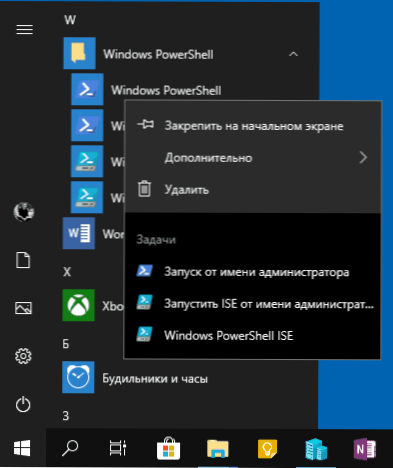
- Datoteko EXE lahko zaženete v mapi C: \ Windows \ System32 \ Windowspowershell. Za pravice skrbnika podobno uporabljamo meni z desnim klikom miške.
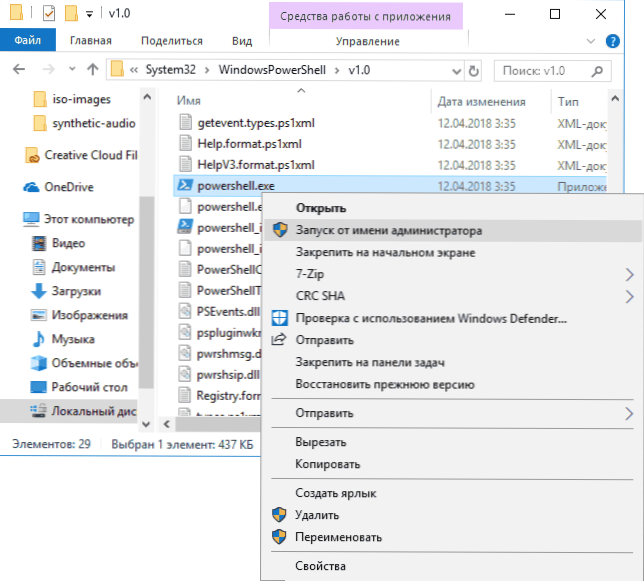
- Če vstopite PowerShell V ukazni vrstici se bo zagnalo tudi želeno orodje (vendar v vmesniku ukazne vrstice). Če je bila v imenu skrbnika ukazana ukazna vrstica, bo PowerShell deloval v imenu skrbnika.
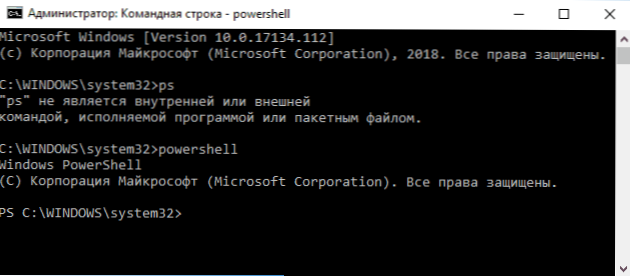
Zgodi se tudi, vprašajo, kaj je PowerShell, in PowerShell X86 je, ki so na primer pri uporabi prve metode. Odgovorim: PowerShell ISE - "integrirano okolje powershell skriptov". Pravzaprav lahko s svojo pomočjo izvajate vse iste ukaze, vendar poleg tega vsebuje dodatne priložnosti, ki olajšajo delo s skriptami PowerShell (potrdilo, orodja za odpravljanje napak, barvne oznake, dodatne vroče tipke itd.Str.). Različica X86 je potrebna, če delate z 32-bitnimi predmeti ali s sistemom oddaljenega X86.

